Jika anda memiliki dua atau lebih PC di rumah kemudian anda ingin berbagi file antar PC anda dengan mudah dapat membuat HomeGroup pada Windows 7,
dan berbagi file dan media dengan menggunakan fitur jaringan. Anda
dapat berbagi foto, video dan dokumen lainnya dengan sangat mudah
menggunakan fitur ini.
Untuk menggunakan fitur ini, anda harus membuat homegroup pada satu
komputer dan bergabung pada komputer lainya, setelah proses selesai,
anda dapat mulai berbagi file dan folder antara komputer.
1. Cara Membuat Homegroup
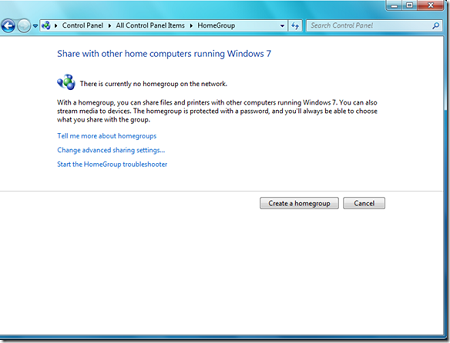
Pada
gambar diatas klik tombol Create Home Group dan pilih apa yang ingin
anda share dengan orang lain yang akan bergabung dengan group ini.
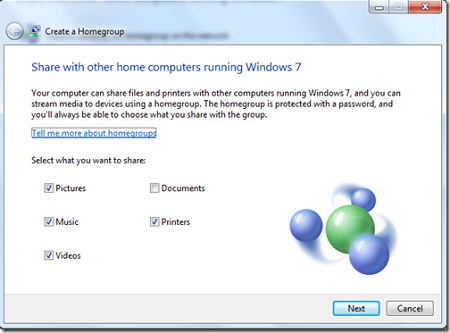
Klik
Next, dan Windows akan mengambil beberapa waktu untuk memproses, dan
akan menampilkan password yang digunakan untuk menyambung ke jaringan
Home Group.

Klik
Finish dan Home Group telah dibuat. Sekarang di Windows 7 komputer lain
dapat bergabung dengan jaringan tertentu dengan menggunakan password
yang ditampilkan di langkah terakhir.
2. Cara Join Home Group
Pertama-tama, Masuk ke Network And Security Center
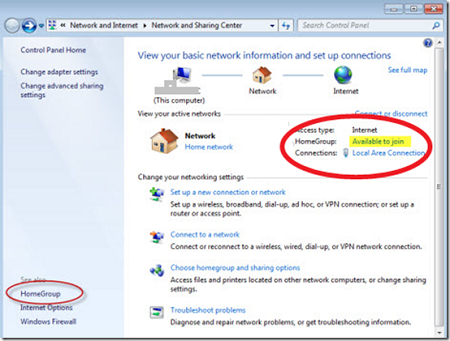
Jika
Home Group tersedia, klik Available to join [lihat screenshot di atas],
pada langkah berikutnya pilih apa yang anda ingin share dengan komputer
lain di Home Group yang sama.
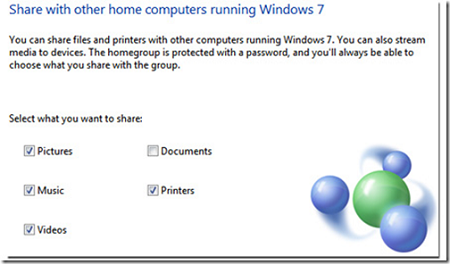
Selanjutnya anda akan diminta untuk memasukan password yang telah anda buat untuk dapat join ke Home Group.
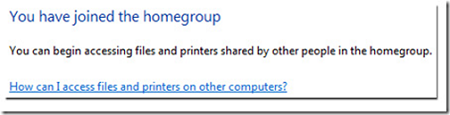
Anda sekarang bagian dari Home Group dan dapat mengakses file orang lain dan berbagi bersama anda dengan melalui jendela explorer disitu anda akn melihat file yang dishare






0 komentar:
Posting Komentar